我们在用“Windows远程桌面”的时候,经常会遇到:连接Windows服务器远程桌面连接一会就自动断开了,那么:远程桌面连接一会自动断开怎么办呢?
注意:以下方法,适合服务器:Windows Server 2008 以上版本。
远程桌面连接一会自动断开怎么办?
用过Windows远程桌面连接服务器可能都会发现,正在远程桌面连接如果不进行一些操作,过上个几分钟或一会儿之后远程桌面连接就会需要登录/重试,有时还要直接断开,需要重新连接才行。
我这里暂时就以“Windows Server 2008 R2”操作系统为示例。
1、开始 --> 运行 --> gpedit.msc 或者 Win+R --> gpedit.msc;
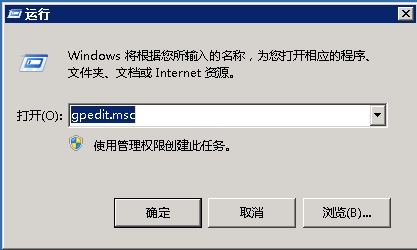
2、计算机配置 -> 管理模板 -> Windows组件 -> 远程桌面服务 -> 远程桌面会话主机 -> 会话时间限制;
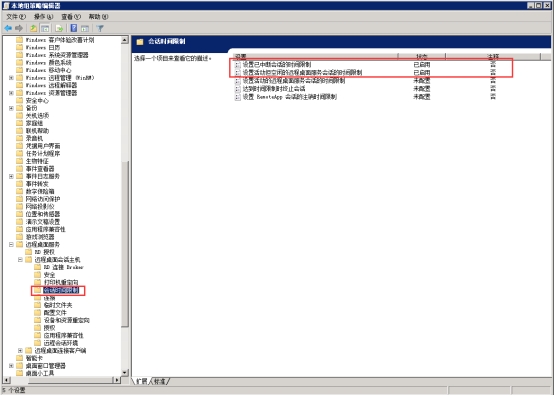
3、双击:设置已中断会话的时间限制,按照红框标识设置,点击应用
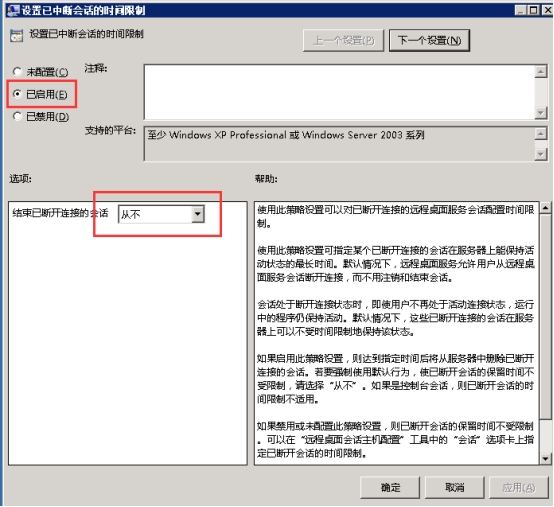
4、双击:设置活动但空闲的远程桌面服务会话的时间限制,按照红框标识设置,点击应用
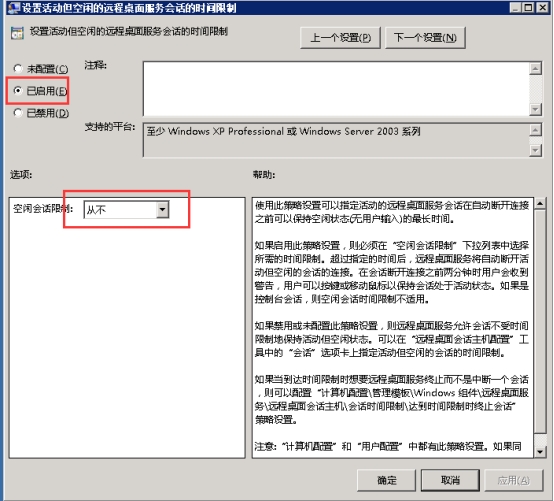
5、重启服务器,再远程连接服务器,希望能帮到您。